FFQueue视频转码下载v1.7.52.259绿色
- 软件介绍
- 软件截图
- 相关阅读
- 网友评论
- 下载地址
光行资源网提供的FFQueue中文版是一款十分功能强大的视频渲染专用工具,一款可以在电脑上轻轻松松感受非常简单的视频转换方法,让每一个客户都能在这儿轻轻松松完成非常简单的变换作用。FFQueue视频渲染汉化版极致适用多种多样视频文件格式的互相变换,操作方法十分的简易,只需将文档加上在软件中,点一下一键变换,那样就能完成非常简单的变换?热萘恕?
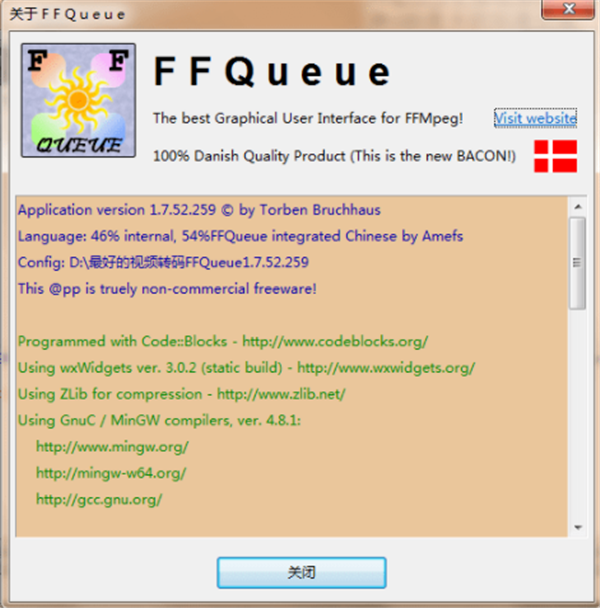
FFQueue精简版全方位适用基本要素,但也适用更高?的作用(如ps滤镜),能够 轻轻松松地建立好几个工作,并将他们做为单独序列开展解决,还能够梳理 FFMpeg 最重要的?出,并在图形控制台湾台中表明,并储存到根据 HTML(颜色编码)的日志文档中,便于于解决序列时查询。
FFQueue中文版使用方法
队列列表
主窗口中的上部列表用于显示队列中实际的作业。第一列显示应处理的主要文件的名称。第二列显示应用于处理作业的选定预设、要使用的用户定义的命令行或创建作业的工具。第三列显示作业的状态,它们是:
多曼特:我等待排队的工作。
排队:作业已排队并等待处理。
活动:当前正在处理该作业。
第一关:这项工作正在进行第一关。
第二关:这项工作正在进行第二次考试。
拇指:正在为作业创建缩略图。
完成:作业已成功完成。
失败:作业已终止失败。
已中止!:作业未完成,因为队列已中止。
已跳过!:由于输出文件已存在,并且拒绝覆盖,因此跳过了作业。
您可以在队列列表中使用以下键盘键和快捷方式:
[Keypad +]或创建新作业[Insert]
[Keypad -]或删除所选作业[Delete]
[Enter]或编辑所选作业[Space]
[CTRL]+[Enter]或预览所选作业[CTRL]+[Space]
[CTRL]+[Up]向上移动所选作业
[CTRL]+[Down]向下移动所选作业
[CTRL]+[Q]排队选择作业
[CTRL]+[A]中止/停止所选作业
[CTRL]+[B]批处理作业
[CTRL]+[O]选项
[CTRL]+[P]预设管理器
[CTRL]+[T]工具菜单
[CTRL]+[S]保存作业
提示:右键单击队列列表以调用包含更多功能的菜单,如向上或向下移动项目、仅启动选定作业、从 ffprobe 转储原始输出、显示所选作业的命令、直接编辑所选作业的预设等。
提示:您可以将文件拖到队列列表中,以调用要删除的文件的Batch make 对话框。
控制台以颜色编码显示来自 FFQueue 的消息和来自 FFmpeg 的输出:
灰色:用于显示来自 FFQueue 的信息性消息。
黑色:用于显示来自 FFQueue 和 FFmpeg 的信息性消息。
蓝色:用于显示来自 FFmpeg 的常规输出。
红色:用于显示来自 FFQueue 和 FFmpeg 的错误或警告。
绿色:用于显示来自 FFmpeg 的统计信息。
橙色:不太重要的警告。
进度条
如果可能,显示当前作业的进度。如果进度条未显示正确的进度,则编码过程可能有问题 - 通常与字幕的刻录有关。
状态栏
显示 FFmpeg 和队列的当前状态。在处理作业期间,如果可能,将显示剩余时间(需要正确更新进度条 - 请参阅上文)。
选项
FFQueue 将其配置保存到文件中。如果要同时备份配置和排队作业,可以打开显示配置文件位置的"关于"对话框。
通往 ffmpeg 的路径...
如果 FFQueue 未放置在与 FFmpeg 相同的文件夹中,并且 FFmpeg 不能位于任何其他明显位置,则必须在此字段中指定 FFmpeg 和 FFprobe 二进制文件/可执行文件的位置。单击文本字段旁边的 [...] 按钮以浏览可执行文件。
自定义播放器预览...
在此字段中,您可以输入自定义媒体播放器的路径,该路径应用于而不是 ffplay 预览作业。玩家必须通过管道支持输入(如VLC 媒体播放器)。单击文本字段旁边的 [...] 按钮以浏览媒体播放器。
临时路径...
对于大多数用户来说,"系统默认值"是最好的选择。但是,您可以将位置更改为各个作业/命令的目标文件夹(创建输出文件的文件夹),也可以指定自定义路径。临时路径用于 2 个传递日志文件和其他临时文件,如缩放图像(幻灯片工具)等。FFQueue 将自动删除创建的任何临时文件和/或文件夹。
自动查找辅助文件...
在此字段中,您可以指定一个或多个扩展,这些扩展将在创建作业时作为辅助输入文件进行搜索。您必须用逗号分隔扩展,并保留任何扩展分隔符。
用于生成输出名称的模式
默认情况下,FFQueue 将生成输出名称 wich,该名称包含第一个输入文件的名称和预发格式。如果要更改此行为,可以更改此字段中的输出名称模式。以下变量可用:
第一个输入文件的格式/扩展名。
FFQueue 检测到的首选格式。
所选预设的名称。
自定义控制台命令
如果要定义(一组)自定义控制台命令以进行预览等,可以使用此字段。命令应声明为 。默认命令是:execute and close||execute and keep
窗口:Linux:
cmd /c "%s"||cmd /k "%s" xterm +hold -e '%s'||xterm -hold -e '%s'
引用的 C 样式字符串格式说明符"%s"(或 Linux 的"%s")标记 FFQueue 将插入命令以执行的位置。如果省略"+"分隔符,因此只声明一个命令,例如:则将中断"保持控制台打开"选项的功能。xterm +hold -e '%s'
退出时保存未处理的作业...
如果希望 FFQueue 在应用程序关闭时将作业保存在队列中,请检查此字段 - 然后启动时将重新加载作业。作业与其他配置存储在同一位置,但存储在 *.作业文件中,而不是 *.cfg 文件中。如果未选中此字段,则队列列表在启动时始终为空。
每当修改作业时,保存作业
如果要强制 FFQueue 在队列中保存作业,请选中此字段。
自动删除已处理的作业...
如果选中此字段,在队列完成(或中止)时,已成功处理的队列中的作业将被删除。
在启动期间删除具有不存在的输入文件的作业
如果启用,则在 FFQueue 启动期间将删除具有非退出输入文件的作业。已删除的作业将列在控制台中。
限制统计信息...
检查此字段以将从 FFMpeg 的统计信息限制为最后五行,这使控制台中的内容更易于查看。取消选中此字段以显示来自 FFMpeg 的所有输出(请注意长时间作业上的内存消耗)。
显示横幅信息...
如果要为处理的每个作业显示有关 ffmpeg 的预支信息,可以选中此字段。横幅信息也可以在"关于"框中找到。
保存位置...
如果选中,将在结束 FFQueue 时保存主窗口的位置和大小。下次启动 FFQueue 时,将恢复保存的位置。
启用完整的编解码器列表...
此字段被勾选,您将能够选择所有支持的音频和视频编解码器。如果未按点,您将只列出最常见的编解码器。有关详细信息,请参阅有关编码和编解码器的信息。
总是建议唯一的名字...
如果您希望 FFQueue 建议唯一名称,可以勾选此字段。如果未勾选 FFQueue 将建议最有可能的名称作为输出文件 - 无论它是否存在。如果勾选 FFQueue 将追加 [_N]到文件名中,其中 N是增量数字,直到找到不存在的名称。
保持控制台打开...
如果勾选此选项,在预览命令完成后,控制台窗口将保持打开状态。这有助于防止控制台由于编码或命令错误而"闪烁"。请注意,如果自定义控制台命令未声明正确,则此功能可能会损坏。
静默队列完成
如果您不希望 FFQueue 在队列完成处理时显示消息,请勾选此字段。
确认删除作业
如果不希望在从队列中删除作业时出现确认提示,可以取消勾选此框。
预览时始终映射字幕
通常,如果映射字幕,预览将失败,因此由于 V1.7.54 默认情况下它们不映射。如果你想映射他们无论如何,此选项将允许您。
语言。。。
单击此按钮打开语言编辑器。在 Linux 中,在启动语言编辑器之前,将取消选项对话框。
作业编辑器
输入文件ffmpeg - i
每个选项卡包含一个输入/源文件和该文件的关联参数。您可以有多个源文件,如视频文件、一个或多个音频文件、一个或多个字幕文件。应始终对主源文件(视频)使用第一个选项卡(#1)。您可以为每个输入文件指定以下参数:
路径
在此字段中输入有效的文件名,或者如果您要浏览文件名,请单击右侧的 [...] 按钮。
处理流在\n从.ffmpeg -ss
单击此链接以定义输入文件中的偏移量,从该位置开始编码。指定的时间将从源文件的开头跳过(剪切)。有关详细信息,请参阅时间编辑器。(before -i)
[Adv. 切割] (高级切割,要求输入文件有效) 这将
打开一个对话框,您可以在其中指定应删除或保留的输入文件的某些部分。这适用于视频、音频和视频音频 - 但如果存在字幕流(或其他流类型),它将失败。此外,切割需要重新编码要切割的流。如果为正在剪切的流之一选择"复制"编解码器(重新muxing)的预设,则不会应用该预设。另一个重要的通知是,所有削减都相对地执行到\n中的流程流,这可能会导致不可预检的行为,除非你真的知道你在做什么,否则您应该重新使用这两种操作。
此对话框中的所有时间字段都支持格式 [小时]:[分钟]:[秒]。[毫秒]或只是 [秒]。[毫秒]。
FFQueue中文版常见问题
为什么 FfQueue 这么丑?
短版:功能前花哨!FFQueue 不会因花哨的图形而膨胀,它使用操作系统本机控件来将可执行文件大小降至最低。这是有意的,不会更改 - 功能先到。
每当我尝试预览工作 Ffqueue 报告 Ffplay 丢失?
Ffplay 是一个苗条的媒体播放器捆绑与一些构建的 Ffmpeg - 但不是所有的。如果您的生成没有捆绑 FFplay,您可以使用另一个版本 FFmpeg,或者您可以使用支持管道的另一个媒体播放器。VLC 媒体播放器已经通过 FFQueue 测试,它工作 - 只需注意 VLC 可能会挂起时,一个作业结束。
FFmpeg 报告大量错误和/或不受支持的参数。怎么办?
您必须使用 FFmpeg 的最近版本。如果使用 Windows,可以从计算机中获取最近zeranoe.com。如果您正在使用 Linux / Debian, 在 Wheezy 中可用的 Ffmpeg 的默认版本已经过时, 您需要一个更新版本。
您可以:
1)自己构建 FFmpeg,
2)使用自定义存储库安装,
3)下载静态生成。了解更多。
为什么 FFQueue 中没有默认预设?
我不想在 FFQueue 中设置任何预设,因为用户最终会获得许多可能适合其需求的选择,但很可能不会。用户应针对自己的特定需求创建自己的预设。预设是 easaly 共享的,如果你需要一个特定任务的预设,你不能设法使你自己,我建议你使用一个论坛,如视频帮助的指导。
FFQueue中文版特色
处理多个编码作业
剩余时间进度指示
创建可重复使用(或临时)预设,轻松创造就业机会
为多个作业创建批处理(拖放支持)
从外部文件自动检测字幕或音频
处理临时文件的两通编码
通过预设或拇指制作工具创建缩略图和/或马赛克
指定自定义命令行(带或不带预设)以涵盖所有 FMPeg 功能
显示媒体文件的高级流信息
轻松刻录字幕(支持基于文本和位图的字幕)
使用可选音轨从图像(创建幻灯片)制作视频
将多个媒体文件(音频/视频)串联到单个文件中
两个通视频稳定(利用 vidstab* 滤波器)
对 FMPEg 滤镜的固体支持(见下文)
支持 32 位和 64 位 FMP
小编测评
FFQueue中文版,是一款十分好用的视频转码工具!一款能够在电脑上轻松体验最简单的视频转换方式,让每一个用户都能在这里轻松实现最简单的转换功能。FFQueue视频转码中文版完美支持多种视频格式的相互转换,使用方法十分的简单,只要将文件添加在软件中,点击一键转换,这样就能实现最简单的转换内容了。处理多个编码作业,创建可重复使用(或临时)预设,轻松创造就业机会
- 下载地址(pc版)
- 网盘下载
人气下载推荐
-

会声会影2019破解版百度云(附安装教程)中文旗舰版
下载
-

爱奇艺vip永久免费破解版下载安装v2021
下载
-

tmpgenc4.0xpress破解版下载v4.7.7.307
下载
-
BeeCut蜜蜂剪辑中文版
下载
-

格式工厂 v5.1.0.0正版中文版
下载
-

腾讯视频QLV转换器免费下载v1.00.4吾爱版
下载
-

Win7codecs v11.3.4(64位)
下载
-

MP4视频转换软件(XMedia Recode)v3.5.1.3 中文版
下载
-

MKVToolnix(mkv格式制作处理)V48.0.0 中文版
下载
-

风云视频转换器破解版下载v2020.07.16
下载
-

金舟视频格式转换器下载v3.8.8会员破解版
下载
-

格式工厂V5.3.0.0正版免费版
下载









 小小突击队游戏
小小突击队游戏 专业射手FRAG
专业射手FRAG 香肠派对正版手戏
香肠派对正版手戏 最终幻想7第一士兵app
最终幻想7第一士兵app 推理学院手游安卓版
推理学院手游安卓版 迷你城堡小镇新房游戏
迷你城堡小镇新房游戏 俄罗斯方块环游记2022
俄罗斯方块环游记2022 2022冬奥滑雪冒险(OlympicGamesJam2022)
2022冬奥滑雪冒险(OlympicGamesJam2022) 跳台滑雪大冒险SkiJumpingPro安卓版
跳台滑雪大冒险SkiJumpingPro安卓版 土耳其警车(TürkPolisArabaOyunu)安卓版
土耳其警车(TürkPolisArabaOyunu)安卓版 真实刺激驾驶游戏
真实刺激驾驶游戏 女神联盟2手游
女神联盟2手游 浮生为卿歌安卓版
浮生为卿歌安卓版 逃出银河系安卓版
逃出银河系安卓版 幻境双生安卓版
幻境双生安卓版 坦克世界闪击战安卓版
坦克世界闪击战安卓版 银河掠夺者手游2022
银河掠夺者手游2022 王牌战争游戏2022
王牌战争游戏2022






























